Питање
Проблем: Како поправити шифру грешке 0кц0000428 БСОД на Виндовс-у?
Давно сам ажурирао свој рачунар са Виндовс 8.1 на Виндовс 10. Све је функционисало добро до јуче. Не користим свој рачунар неко време, али јуче сам морао да обавим неколико задатака, па сам покушао да га укључим. Међутим, уместо екрана за покретање оперативног система Виндовс, добио сам БСОД са грешком 0кц0000428. Не могу да стигнем нигде другде осим подешавања УЕФИ фирмвера. Како да покренем свој рачунар? Може ли неко да помогне???
Решен одговор
Шифра грешке 0кц0000428 је провера грешке која је обезбеђена на Виндовс-у[1] БСОД познат као „Дигитални потпис за ову датотеку није могао бити верификован.“ Порука је прилично информативна јер пружа код грешке за даљу анализу грешке и указује на чињеницу да је проблем корака из дигиталног потписа који није могао бити проверено. Дигитални потпис је математичка техника или низ специфичних цифара који се користе да би се потврдила аутентичност.
На пример, ако је део софтвера дигитално потписан, то значи да програмер преузима пуну одговорност за производ, софтвер или дигитални документ. Стога, „дигитални потпис за ову датотеку није могао бити верификован“ БСОД значи да постоји датотека или део софтвера који ради на вашем ОС-у који није дигитално потписан од стране компаније Мицрософт[2] и што је могло да изазове пад система.
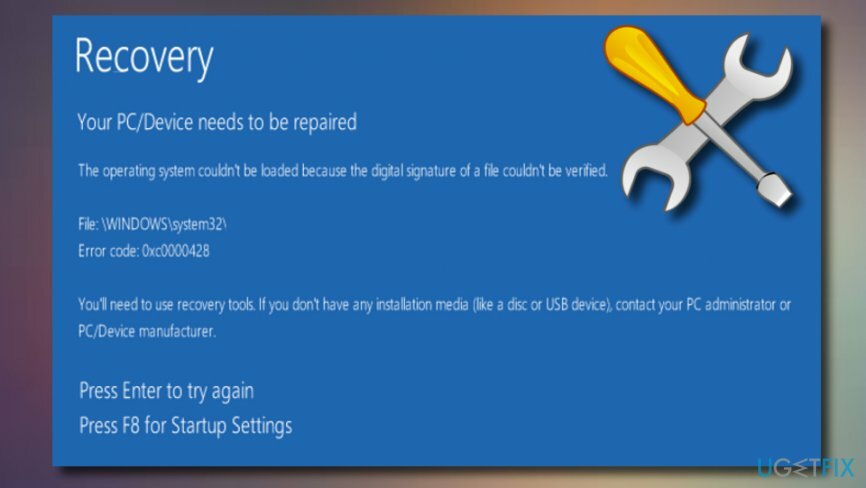
Опоравак
Ваш рачунар/уређај треба да се поправи.
Дигитални потпис за ову датотеку није могао бити верификован.
Шифра грешке: 0кц0000428
Мораћете да користите алате за опоравак. Ако немате инсталациони медиј (као што је диск или УСБ уређај), контактирајте администратора рачунара или произвођача рачунара/уређаја.
Притисните Есц за подешавања УЕФИ фирмвера
Информације о 0кц0000428 БСОД-у могу се незнатно разликовати у зависности од верзије ОС-а или његове израде. Међутим, проблем произилази из Менаџера покретања тако да би у већини случајева требало применити исте поправке. Нажалост, БСОД грешке су често фаталне, што значи да ћете можда морати да однесете рачунар стручњацима да бисте их поправили. Међутим, пре него што платите новац за ИТ стручњаке, покушајте да извршите методе описане у наставку. Многи људи су успели да поправе код грешке 0кц0000428 пратећи ове кораке.
Како поправити шифру грешке 0кц0000428 БСОД на Виндовс-у?
Да бисте поправили оштећени систем, морате купити лиценцирану верзију Реимаге Реимаге.
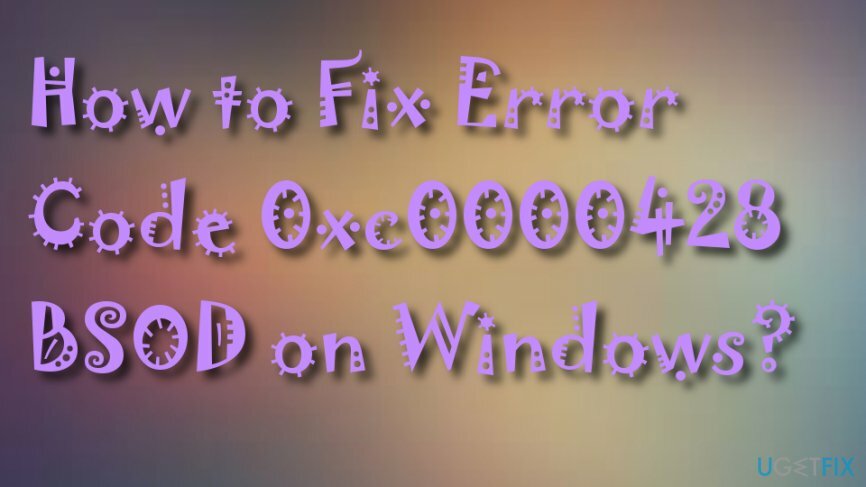
Метод 1. Ребуилд Боот Манагер
Да бисте поправили оштећени систем, морате купити лиценцирану верзију Реимаге Реимаге.
Идите до званичне Мицрософтове веб локације и преузмите ИСО датотеку. Припремите УСБ диск,[3] који садржи најмање 4 ГБ простора и креирајте Виндовс 10 инсталациони медијум за покретање. У ту сврху можете користити и диск за опоравак. Када се припремите, следите ове кораке:
- Укључите УСБ диск за покретање и покрените рачунар.
- Притисните било који тастер за покретање са УСБ-а.
- Подесите своје језичке поставке и кликните Следећи.
- Изаберите Поправити компјутер и онда Решавање проблема.
- Кликните Напредно и изаберите Командна линија.
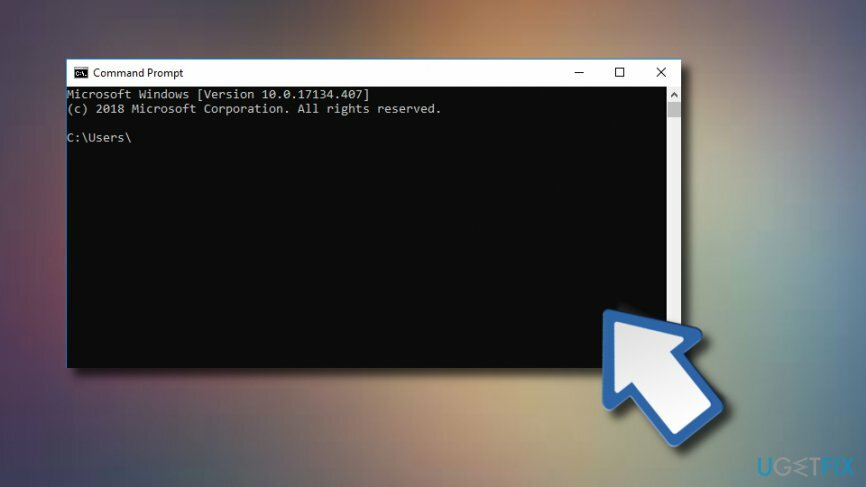
- Да бисте наставили, изаберите свој налог и откуцајте следеће команде у прозору командне линије. Не заборавите да притиснете Ентер после сваког од њих:
Ц:
цд боот
атрибут бцд -с -х –р
боотрец /ребуилдбцд
НАПОМЕНА: Ц: овде означава роот диск, тако да не заборавите да га промените у свој ОС роот диск ако је потребно.
Метод 2. Поправка покретања
Да бисте поправили оштећени систем, морате купити лиценцирану верзију Реимаге Реимаге.
- Укључите УСБ, који садржи Виндовс 10 инсталациони медиј и притисните Снага дугме.
- Затим притисните било који тастер да покренете систем са УСБ-а.
- Ако Виндовс не успе аутоматски да открије чврсти диск, прочитајте све што је дато током процеса поновног покретања и покушајте да бисте пронашли референцу на тастер, који се мора притиснути да бисте прекинули нормално покретање (обично, Ф2, Ф10, ЕСЦ или ДЕЛ).
- Користите стрелицу до опције као што су Боот, Боот Оптионс, Боот Ордер или нешто слично, а затим притисните Ентер.
- Пронађите ЦД, УСБ флеш диск или ДВД испод Листа покретања и промените његово место од доле до врха помоћу тастера са стрелицама. Када завршите, ударите Ентер.
- Након тога притисните Ф10 тастер да сачувате промене.
- Кликните да у прозору за потврду и пустите систем да се поново покрене.
- Подесите језик, време, валуту, тастатуру и друга потребна подешавања, па притисните Следећи.
- Изаберите Поправити компјутер и сачекајте Опције опоравка система за отварање.
- Када се отвори, изаберите Виндовс инсталациони диск, и притисните Следећи.
- Кликните Поправка при покретању опцију и сачекајте да се процес заврши.
Метод 3. Привремено онемогућите дигитални потпис
Да бисте поправили оштећени систем, морате купити лиценцирану верзију Реимаге Реимаге.
- Кликните Виндовс тастер + И и изаберите Ажурирање и безбедност.
- Изаберите Опоравак (лево).
- Лоцате Напредно покретање и притисните Рестарт сада дугме испод овог одељка.
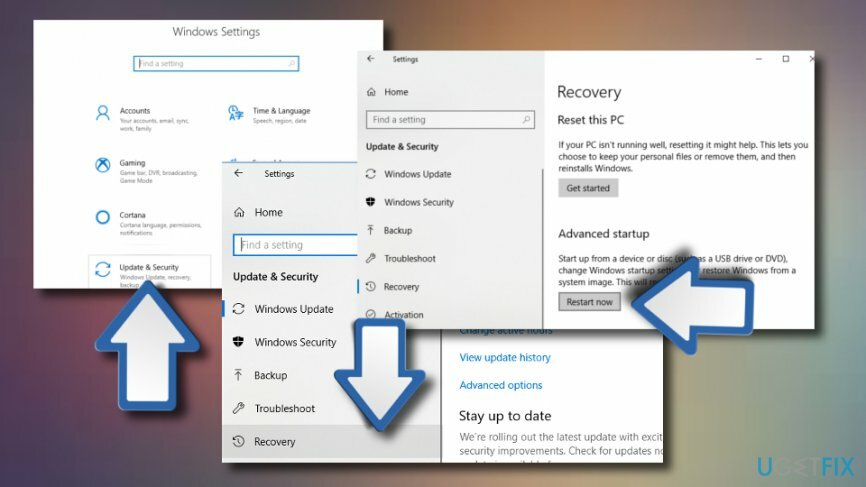
- Када се систем поново покрене, изаберите Опција за решавање проблема.
- Кликните Напредно и изаберите Подешавања покретања.
- Финд тхе Онемогућите примену потписа возача опцију и кликните Ф7 да то омогући.
Надамо се да сте успели да успешно покренете рачунар. Препоручујемо вам да деинсталирате програме или датотеке који нису дигитално потписани или припадају сумњивим странама. Такви програми можда нису нужно злонамерни, али могу покренути БСОД[4] као 0кц0000428. Осим тога, препоручљиво је инсталирати реномирани алат за оптимизацију рачунара, који би се побринуо за регистре, системске датотеке,[5] и други елементи чије је добро стање важно за ефикасан рад оперативног система. Наша препорука би била РеимагеМац машина за прање веша Кс9.
Аутоматски поправите своје грешке
тим угетфик.цом покушава да да све од себе да помогне корисницима да пронађу најбоља решења за отклањање својих грешака. Ако не желите да се борите са техникама ручне поправке, користите аутоматски софтвер. Сви препоручени производи су тестирани и одобрени од стране наших професионалаца. Алати које можете користити да поправите своју грешку су наведени у наставку:
Понуда
урадите то сада!
Преузмите поправкуСрећа
Гаранција
урадите то сада!
Преузмите поправкуСрећа
Гаранција
Ако нисте успели да поправите грешку користећи Реимаге, обратите се нашем тиму за подршку за помоћ. Молимо вас да нам кажете све детаље за које мислите да бисмо требали да знамо о вашем проблему.
Овај патентирани процес поправке користи базу података од 25 милиона компоненти које могу заменити било коју оштећену или недостајућу датотеку на рачунару корисника.
Да бисте поправили оштећени систем, морате купити лиценцирану верзију Реимаге алат за уклањање злонамерног софтвера.

Да бисте остали потпуно анонимни и спречили ИСП и владе од шпијунирања на теби, требало би да запослиш Приватни приступ интернету ВПН. Омогућиће вам да се повежете на интернет док сте потпуно анонимни тако што ћете шифровати све информације, спречити трагаче, рекламе, као и злонамерни садржај. Оно што је најважније, зауставићете незаконите надзорне активности које НСА и друге владине институције обављају иза ваших леђа.
Непредвиђене околности могу се десити у било ком тренутку током коришћења рачунара: може се искључити због нестанка струје, а Плави екран смрти (БСоД) може да се појави, или насумична ажурирања Виндовс-а могу да се деси на машини када сте отишли на неколико минута. Као резултат тога, ваш школски рад, важни документи и други подаци могу бити изгубљени. До опоравити се изгубљене датотеке, можете користити Дата Рецовери Про – претражује копије датотека које су још увек доступне на вашем чврстом диску и брзо их преузима.